# 常用操作技巧
# 如何将多张幻灯片打印在一张纸上
在工作中,有时需要将 PPT 打印出来方便查看。
如果一张幻灯片打印在一张纸上面,非常浪费纸张。
今天给大家分享一个实用的功能-讲义母版。
使用讲义母版,可以设置将多张幻灯片进行排版,然后打印在一张纸上。
- 首先点击上方菜单栏-视图-讲义母版,可见 5 大板块功能。
点击“讲义方向”,可以更改纵横向,选择横向-确保适合,就可以将讲义变成横向了。

- “幻灯片大小”可以更改尺寸大小,在此我们选择标准 4:3 模式。
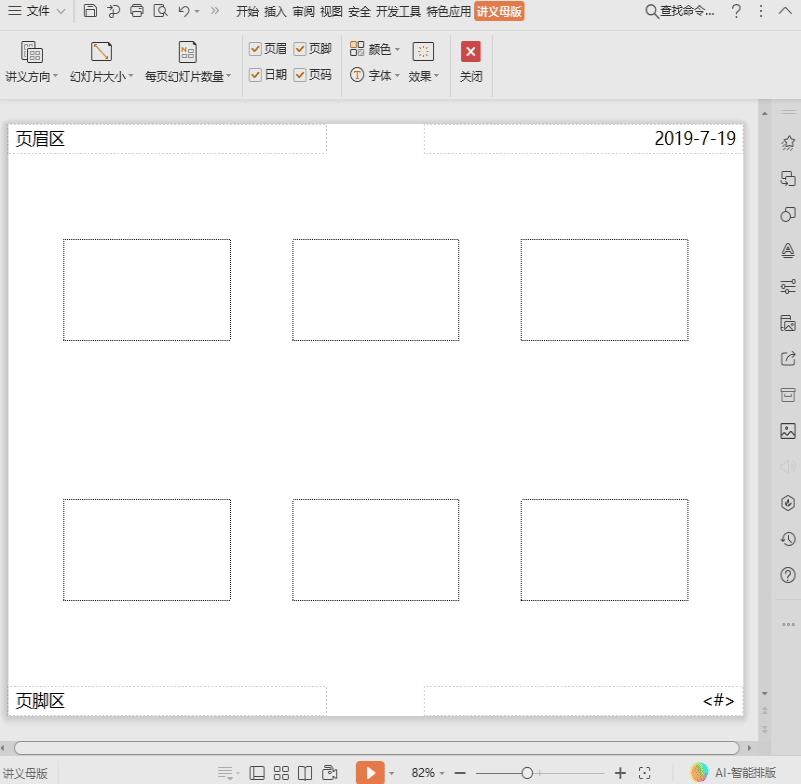
- “每页幻灯片数量”可以设置每页纸上呈现几张幻灯片。
选择 6 张幻灯片,这样就更改成一页有 6 张幻灯片了。
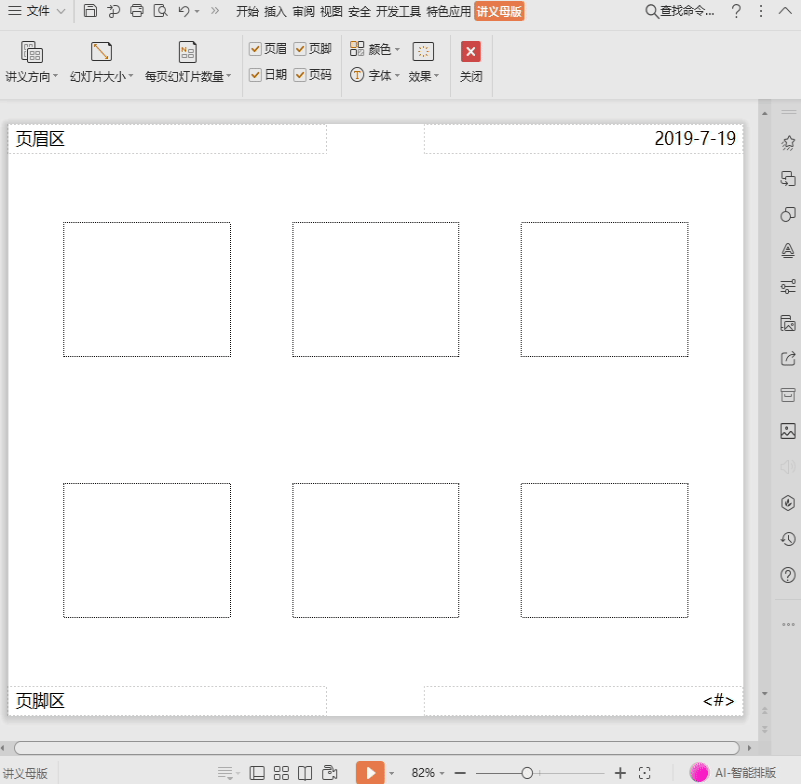
- 还可以通过勾选页眉、页脚、页码和日期,在讲义中添加或删除页眉、页脚、页码和日期。
我们也可以在字体、颜色和效果处,修改所有讲义的字体、颜色和效果。
点击关闭,就关闭讲义母版视图并返回演示文稿编辑模式了。
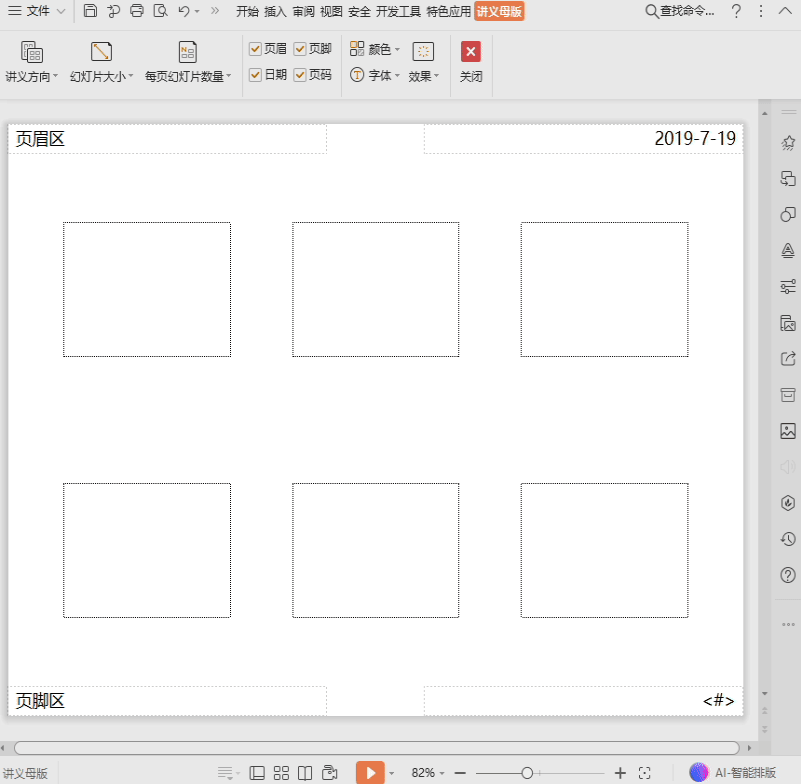
打印的时候就会按照刚刚的设置,将 6 页幻灯片打印在同一张纸上啦。大大节省了纸张!
# 所有页面一键添加 logo
幻灯片做完后,若要在每个幻灯片的页眉加上公司 LOGO,需要一个个加吗?
其实,使用幻灯片母版就能一键添加。
- 在“设计”选项卡点击“编辑母版”,进入母版视图,选择主母版。
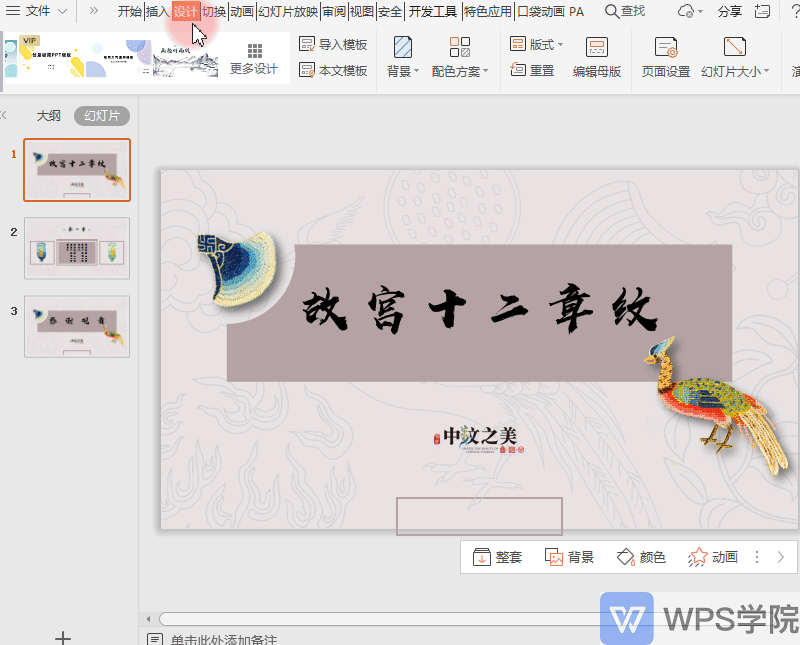
- 单击“插入”选项卡,点击“图片”按钮,插入 logo 图片。
将图片摆放好位置后,关闭母版版式,此时 PPT 每一页都添加了 LOGO。
